日の出の写真は注意が必要です。最も熱心な写真家でさえ、前景が暗すぎるか、白くて色あせて見える素敵な丸い太陽で、標準以下の結果に不満を感じる可能性があります。良い日の出の写真を撮るにはタイミングやテクニックなどが重要ですが、もう1つの要素は編集です。 Lightroomの日の出の写真編集のヒントをいくつか使用すると、退屈で当たり障りのない日の出を芸術作品に変えることができます。

良い仕上がりの写真を撮るには、しっかりとした出発点が必要です。つまり、最初の日の出の写真は、いくつかの基本的なパラメータを満たす必要があります。
- RAWで撮影する必要があります。
- 空が適切に露出されている必要があります。つまり、前景が暗くなります。
- 編集時にできるだけ多くのヘッドルームを確保するために、低いISO値で撮影すると便利です。
これらのパラメータを満たす日の出の写真から始める場合は、Lightroomのいくつかのスライダーとオプションを使用して、撮影時に目で見た色と輝きを引き出すことができます。
このプロセスを説明するために、日の出の写真編集の例を見ていきます。下の写真は、私のカメラから直接取り出したRAWファイルです。

私のカメラから直接元のRAWファイル。 Nikon D750、50mm、f / 4、1 / 180秒、ISO320。
この写真はあまり印象的ではないかもしれませんが、それがポイントです。前景に露出していたとしたら、暗い部分は明るく自然になります。トレードオフは、空の一部が非常に明るく、Lightroomでは回復できないことです。
美しい日の出の写真に必要なものはすべて、この暗くて露出不足の画像でも完全に損なわれていません。ちょっとした日の出の写真編集で色を調整する必要があります。
ステップ1:シャドウ
最初に行うことは、影を調整して前景を明るくすることです。 Lightroom Developモジュールで基本パネルを見つけ、シャドウスライダーを右端まで押します。
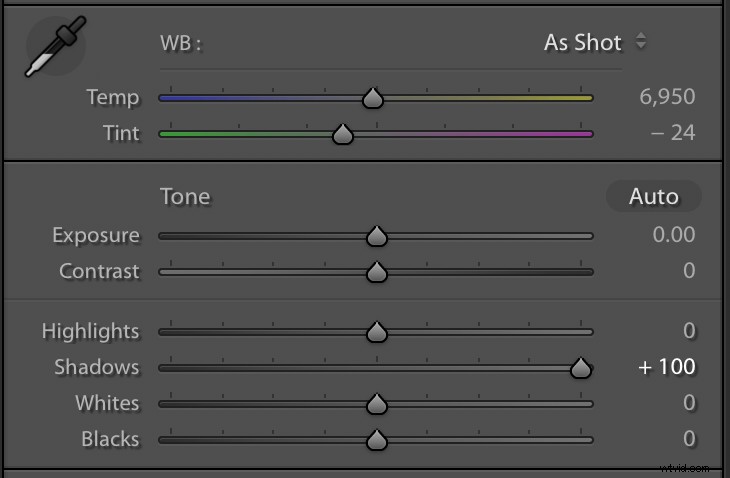
影を大きくすると、暗い前景がより使いやすくなります。
これにより、前景がはるかに明るくなります。写真を撮ったときのシーンにとても近いです。私は自転車に乗っていたので、その朝、真っ暗な状態で仕事をするために乗る方法はありませんでした。

影を持ち上げると、前景が明るくなります。また、RAWファイルにキャプチャされた大量の画像データが処理できることもわかります。
ステップ2:ホワイトバランスと段階的フィルター
影を上げたら、次のステップは空と前景の色を微調整することです。名前が示すように、編集内容が徐々に適用されるため、段階的フィルターはこれに最適です。

段階的フィルターは日の出の写真に最適です。
これに使用する値は、写真に必要な外観に大きく依存します。良い出発点として、温度を下げ、白を上げ、飽和度を上げることをお勧めします。他の設定はお好みに合わせて自由に調整できますが、この時点では少し控えめにすることをお勧めします。いつでも戻って後で変更することができます。木、建物、山などのオブジェクトが空に突き出ている場合は、[範囲マスク]オプションを使用できます。その後、編集内容は空にのみ適用され、他には何も適用されません。
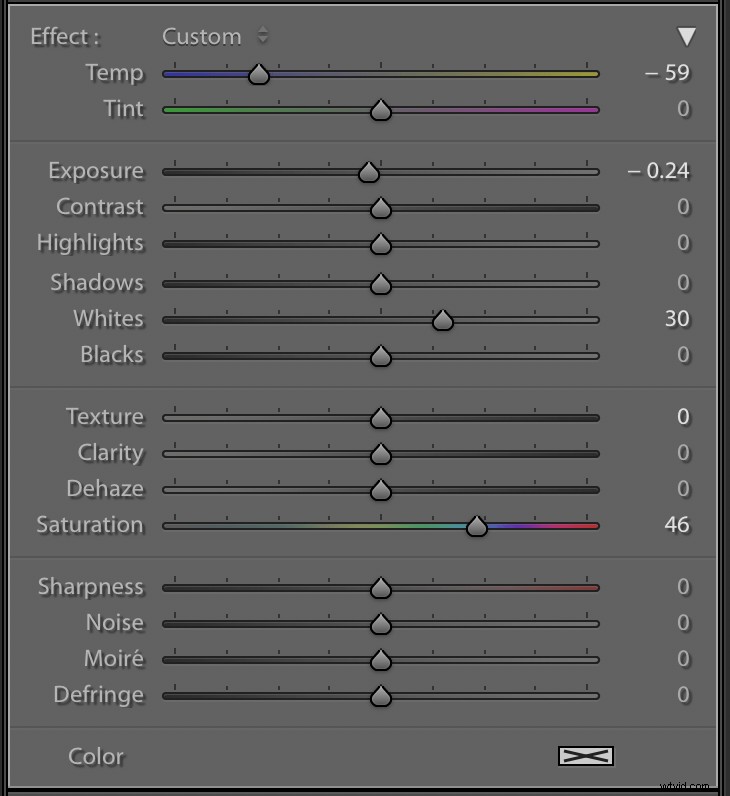
空でグラデーションフィルターを使用するときは、色温度を下げて彩度を上げるのが好きです。他の調整も役立つ場合があります。
空を調整した後、2番目の段階的フィルターを使用してフォアグラウンドで同様の操作を実行します。 [段階的フィルター]パネルの上部にある[新規]ボタンをクリックし、画像をクリックアンドドラッグしてフィルターを適用します。
温度スライダーを右に動かして、前景が少し暖かくなるようにします。次に、必要に応じて、露出、テクスチャ、シャープネスなどの他のオプションを調整します。

反対方向の2番目の段階的フィルターは、前景に暖かいホワイトバランスを与えるのに役立ちます。
誰もが独特の味と好みを持っているので、この次のステップを行う正しい方法はありません。上の画像では次の値を使用しましたが、結果は写真によって異なります。
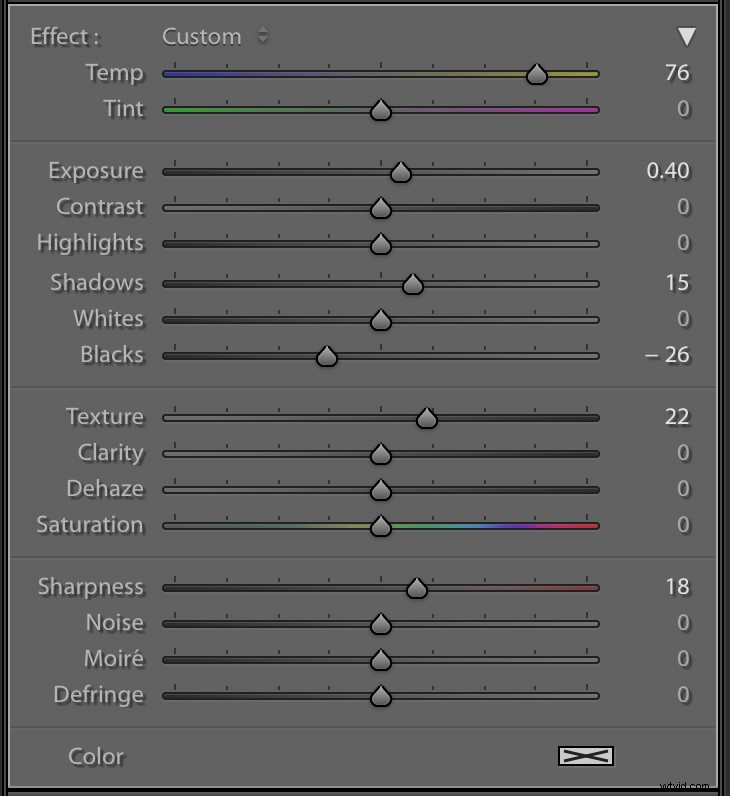
2番目の段階的フィルターをフォアグラウンドに適用する場合、他のいくつかのパラメーター、特に露出とシャドウを編集すると便利な場合があります。
ステップ3:画像を切り抜く
写真をトリミングする必要があるプロセスの正確な段階について議論する人もいます。他の人は、優れた写真家はカメラから出てくるものを使用し、何もトリミングしないでくださいと言うでしょう!それはあなたの写真だと言います。トリミングしたい場合は、すぐに行ってください。基本的な調整を行った後でトリミングすることをお勧めします。これらの操作により、以前は隠されていたものを引き出し、画像を実際にどのようにトリミングしたいかをよりよく理解できます。
この例で使用している画像では、右側にある「速度制限35」の標識が気に入らない。それを切り抜く場合は、写真のフレームを変更する必要があるため、太陽が真ん中になります。
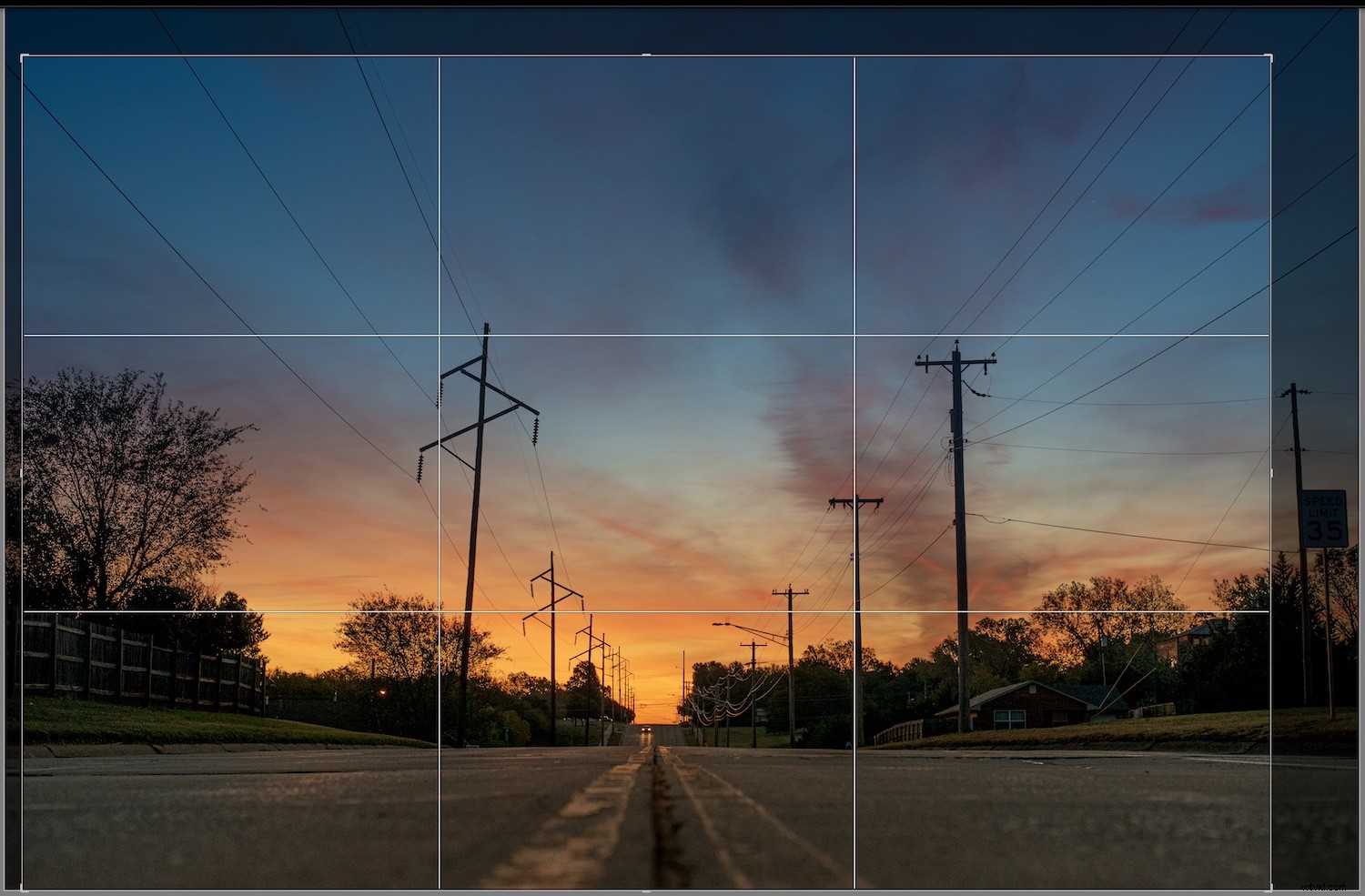
トリミングを使用して、画像のサイズと比率を適切に調整できます。
ステップ4:一般的な色の調整
最初の一連の調整を行い、画像を好みに合わせてトリミングしたら、HSL /カラーパネルに移動して、日の出の個々の色を微調整します。オレンジ、青、赤の彩度レベルを上げ、色相と輝度を調整して見栄えを良くします。以前と同様に、調整しすぎると写真が不自然に見えるため、船外に出ないように注意してください。
下の写真では、青の色相と彩度をそれぞれ+20で調整し、オレンジの彩度を14で調整しました。

青とオレンジを調整すると、日の出の写真の鮮やかな色を実際に引き出すことができます。

調整をやりすぎないでください。やりすぎると、画像が偽物で飽和状態になります。
ステップ5:詳細な機能強化
トリミングと同様に、このステップをいつ実行するかについてさまざまな意見を持っている写真家もいれば、完全にスキップする写真家もいます。他の調整を行った後、編集プロセスの終わり近くでそれを行うのが好きです。ただし、初期の段階でより適切に利用できる場合があります。すべてが始まった基本パネルに戻り、必要に応じて、ハイライト、白、テクスチャ、さらには露出など、他のいくつかのスライダーを微調整します。

最後の調整は、日の出の仕上げに役立ちます。
この時点で、あなたは本当に最後の仕上げをしているだけです。まるで、すぐに食べられるスープの鍋に塩やガーリックパウダーを少し加えるようなものです。この段階で、画像編集のうさぎの穴に迷うことがあります。完璧を追いかける無駄な試みでスライダーを際限なく微調整していることに気づきました。それが発生した場合は、コンピューターから1時間離れてください。戻ったとき、追加の調整を必要とせずに、写真の見栄えに驚くかもしれません。
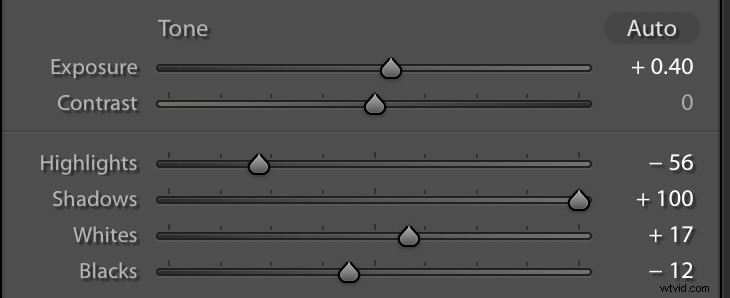
スポット除去ツールを使用して、レンズのほこりや汚れをきれいにしたり、その他の欠陥を修正したりすることもできます。日の出をもう少しはっきりと鮮明にするためのシャープニングオプションもいくつかあります。
良いものから素晴らしいものへ
ほとんどの写真編集状況と同様に、結果はさまざまな要因によって大きく異なります。スライダーの調整の程度が異なるこの同じプロセスが、私にとって非常にうまく機能することがわかりました。それはおそらくあなたにとっても良い出発点として働くでしょう。それでも、時間をかけて独自の編集スタイルを試して開発することをお勧めします。
このプロセスで良い結果が得られるもう1つの例として、次のRAWファイルから始めました。ネブラスカの田舎で太陽が昇るのと同じように、この写真を撮りました。

カメラから直接RAWファイル。 50mm、f / 8、1 / 180秒、ISO100。この記事の上部にある他の画像と同様に、オリジナルはかなり露出不足ですが、Lightroomで編集するときに必要なすべてのデータが含まれています。
この記事で説明したのとまったく同じプロセスを使用して、2分未満で画像を大幅に改善しました。

2分後、フレームに値する中西部の日の出に変わりました。
これらの日の出の写真編集のヒントが、いくつかの壮大な写真を実現するのに役立つことを願っています!
あなたの日の出のショットをいくつか見て、あなたが使用している編集プロセスについても聞いてみたいです。以下のコメントに、あなたの考えや共有したい写真を残してください。

